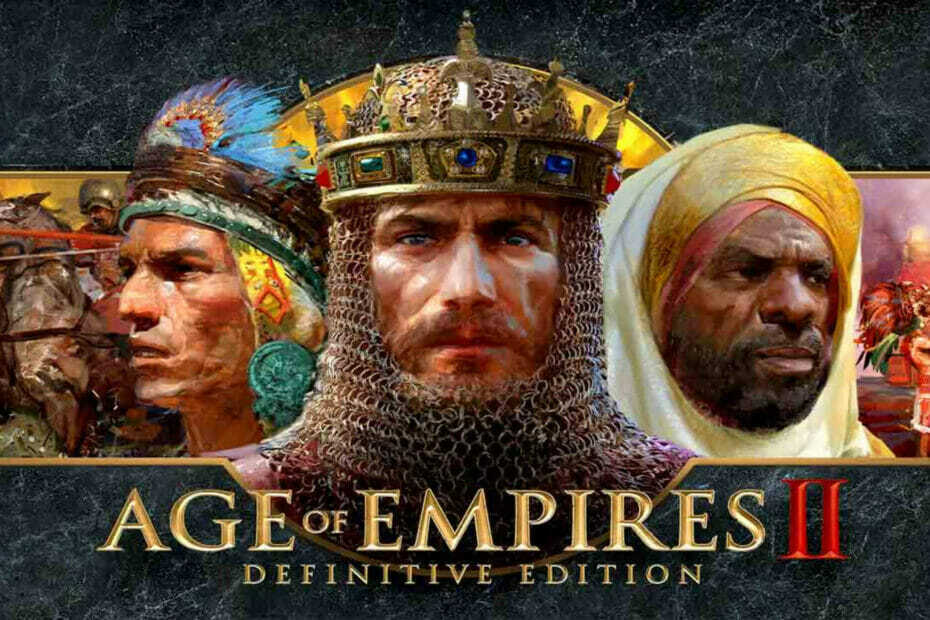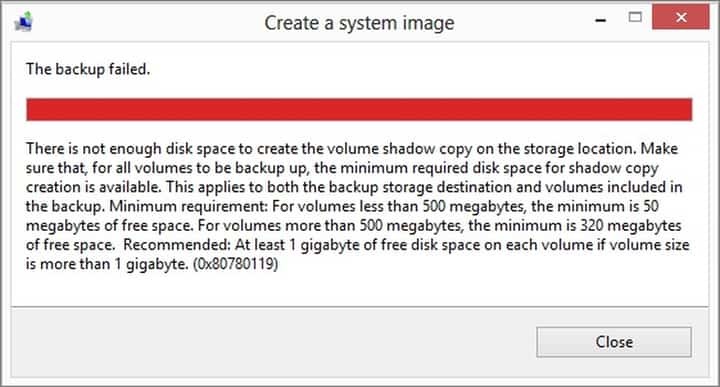
Šī programmatūra saglabās jūsu draiveru darbību un darbību, tādējādi pasargājot jūs no izplatītākajām datoru kļūdām un aparatūras kļūmēm. Pārbaudiet visus draiverus, veicot trīs vienkāršas darbības:
- Lejupielādējiet DriverFix (pārbaudīts lejupielādes fails).
- Klikšķis Sāciet skenēšanu atrast visus problemātiskos draiverus.
- Klikšķis Atjaunināt draiverus lai iegūtu jaunas versijas un izvairītos no sistēmas darbības traucējumiem.
- DriverFix ir lejupielādējis 0 lasītāji šomēnes.
Veidojot sistēmas attēla failu operētājsistēmā Windows 8.1 un jūsu nodalījumā ir dažas kļūdas vai arī tajā nav pietiekami daudz brīvas vietas, jūs visticamāk, saņemsit šādu kļūdas ziņojumu: “Diskā nav pietiekami daudz vietas, lai izveidotu krātuves vietas sējuma ēnu kopiju (0x80780119) ”. Jūs varat sekot tālāk sniegtajai apmācībai, lai uzzinātu vairāk par šo problēmu un to, kā novērst kļūdas kodu 0x80780119 jūsu Windows 8.1 operētājsistēmā.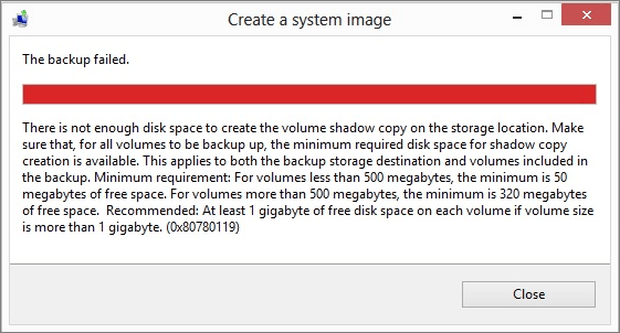
Vieta, kas nepieciešama sistēmas rezerves kopijas izgatavošanai, atrodas ne tikai parastajā Windows operētājsistēmas nodalījumā, bet arī attiecas uz attēla ēnas kopiju. Šī kopija tiks ievietota OEM atkopšanas nodalījumā, kuru Windows izveido, bet lielākajā daļā gadījumos nodalījumā nav pietiekami daudz brīvas vietas, lai varētu ievietot ēnu kopiju tur.
Novērst kļūdu 0x80780119 operētājsistēmās Windows 8 un Windows 8.1
1. Samaziniet atkopšanas nodalījumu
- Atveriet Windows operētājsistēmā pieejamo funkciju “Disk Manager”, nospiežot bultiņu, kas atrodas ekrāna apakšdaļā, vai vienkārši velciet uz augšu, lai atvērtu lietotnes logu.
- Tagad ekrānā Lietotnes velciet uz ekrāna labo pusi, lai atvērtu funkciju “Windows sistēma”.
- Noklikšķiniet ar peles kreiso taustiņu vai pieskarieties tur pieejamai funkcijai “Control Panel”.
- Kategorijā “Windows sistēma” ir jāatrod saite “Sistēma un drošība”.
- Funkcijā “Sistēma un drošība” noklikšķiniet ar peles kreiso taustiņu vai pieskarieties funkcijai “Administratīvie rīki”, kas atrodas ekrāna apakšējā pusē.
- Logā “Administratīvie rīki” veiciet dubultklikšķi (kreisais klikšķis) uz “Datora pārvaldība”
- Logā “Computer Management” noklikšķiniet ar peles kreiso taustiņu vai pieskarieties pogai “Disk Management”.
Piezīme: Jums būs jāpaplašina opcija “Krātuve”, lai redzētu funkciju “Disk Management”. - Logā “Disk Manager” vajadzētu būt ierīcē izveidotajiem nodalījumiem.
- Meklējiet “Atkopšanas nodalījumu”, kura lielumam vajadzētu būt apmēram 500 MB.
- Ar peles labo pogu noklikšķiniet uz šī nodalījuma un noklikšķiniet ar peles kreiso taustiņu vai pieskarieties parādītajā izvēlnē pieejamai funkcijai "Samazināt apjomu".
- Tagad jums priekšā jābūt izvēlētā nodalījuma logam “Shrink”.
- Blakus vienumam “Kopējais lielums pirms samazināšanās MB” jābūt vismaz 500 MB.
- Piemēram, ja nodalījums ir 500 MB, kā norādīts iepriekš, blakus “Ievadiet samazināmās vietas daudzumu MB” būs jāieraksta “10”, lai “Kopā” būtu mazāks par 500 MB. izmērs pēc saraušanās MB ”(ja šajā laukā rakstāt 10, kā paskaidrots iepriekš, 500 MB nodalījumam“ Kopējais izmērs pēc saraušanās MB ”jānorāda vērtība 490 MB)
Piezīme: Ja šis nodalījums ir lielāks par 500 MB, jums būs jāraksta laukā blakus “Ievadiet vietas daudzumu sarukt MB ”- skaitlis, kas nepieciešams, lai MB laukā“ Kopējais lielums pēc saraušanās MB ”būtu mazāks par 500 MB. - Noklikšķiniet ar peles kreiso taustiņu vai pieskarieties pogai “Shrink”, kas atrodas šī loga apakšējā pusē.
- Kad process ir pabeigts, nodalījuma lielumam jābūt 490 MB.
- Jums būs jāpārstartē operētājsistēma Windows 8.1.
- Mēģiniet pārliecināties, vai tagad varat izveidot rezerves kopiju.
2. Palaidiet diska pārbaudi
- Atvērt datoru (šis dators)
- Ar peles labo pogu noklikšķiniet uz diska, kuru vēlaties pārbaudīt, un atveriet tā rekvizītus
- Noklikšķiniet uz cilnes Rīki, pēc tam noklikšķiniet uz Pārbaudīt tūlīt (atrodas sadaļā Kļūdu pārbaude)
- Noklikšķiniet uz Automātiski novērst failu sistēmas kļūdas, ja vēlaties, lai dators to izdarītu automātiski
Lūdzu. Tagad jums ir metode, kuru varat izmantot, lai labotu kļūdas kodu 0x80780119 savā Windows 8.1 vai Windows 8 operētājsistēmā. Ja kaut kas nav skaidrs, varat mums rakstīt zemāk, un mēs jums palīdzēsim šajā jautājumā.
LASI ARĪ: Atrisināts: Windows 10 nenoteikta kļūda (kļūda 0x80004005)
![5. kļūda: Acceso Denegado [Qué Es y Cómo Arreglarlo]](/f/d25ab4c64d9f83373cc8c5cd6c466748.png?width=300&height=460)